當前位置:首頁 > 幫助中心 > 聯想電腦如何u盤啟動安裝系統? 聯想u盤裝Win10系統教程
聯想電腦如何u盤啟動安裝系統? 聯想u盤裝Win10系統教程
聯想電腦如何u盤啟動安裝系統?在日常使用電腦的過程中,我們有時需要重新安裝操作系統,而U盤啟動安裝系統是一種方便快捷的方法。注意,U盤容量至少為8GB,確保U盤中沒有重要數據,因為制作u盤啟動盤會將U盤中的數據全部清空。本文將為大家介紹聯想u盤裝Win10系統教程,讓您輕松完成系統重裝。
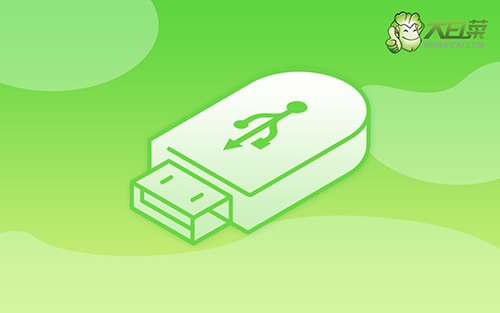
聯想電腦如何u盤啟動安裝系統?
第一步:大白菜u盤制作
1、準備工具:一個質量好的u盤,大白菜U盤啟動盤制作工具。
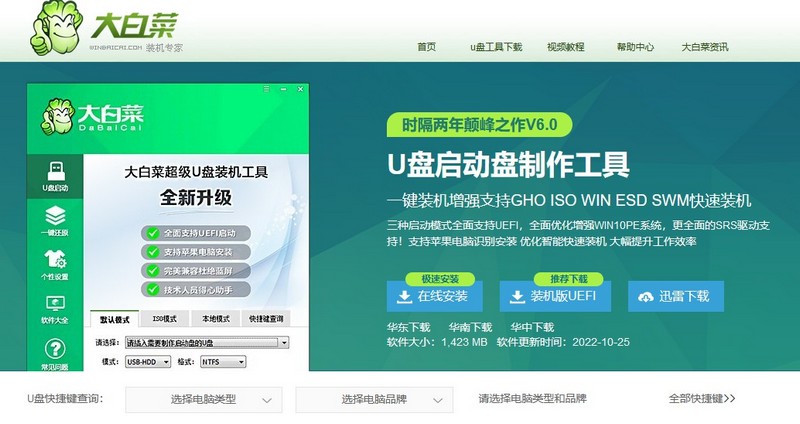
2、進入U盤啟動盤制作界面后,選中u盤,默認設置,點擊一鍵制作成usb啟動盤。
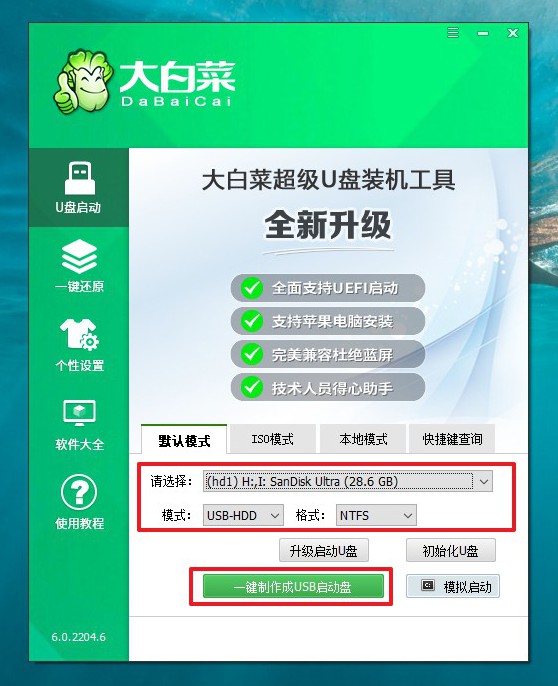
3、制作u盤啟動盤涉及系統文件,下載操作之前,先關閉殺軟。
第二步:大白菜u盤啟動
1、除了bios快捷鍵之外,你還可以選擇使用u盤啟動快捷鍵來設置,操作還是比較簡單的。
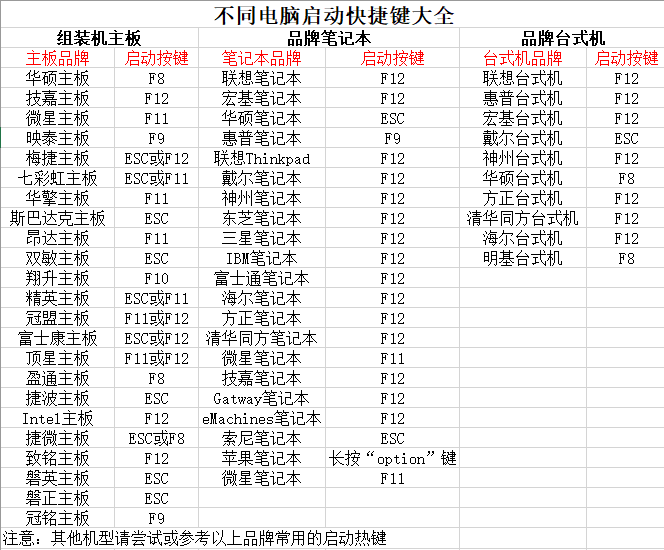
2、將u盤啟動盤接入電腦,如圖所示,通過u盤啟動快捷鍵設置,電腦將會讀取u盤數據啟動。
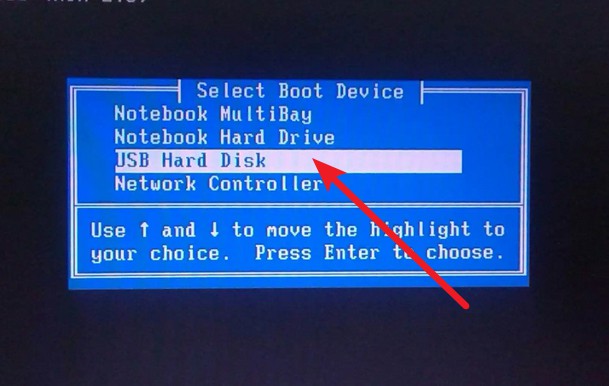
3、接著,選中大白菜u盤主菜單中的【1】,回車即可進入u盤系統桌面,準備重裝系統。
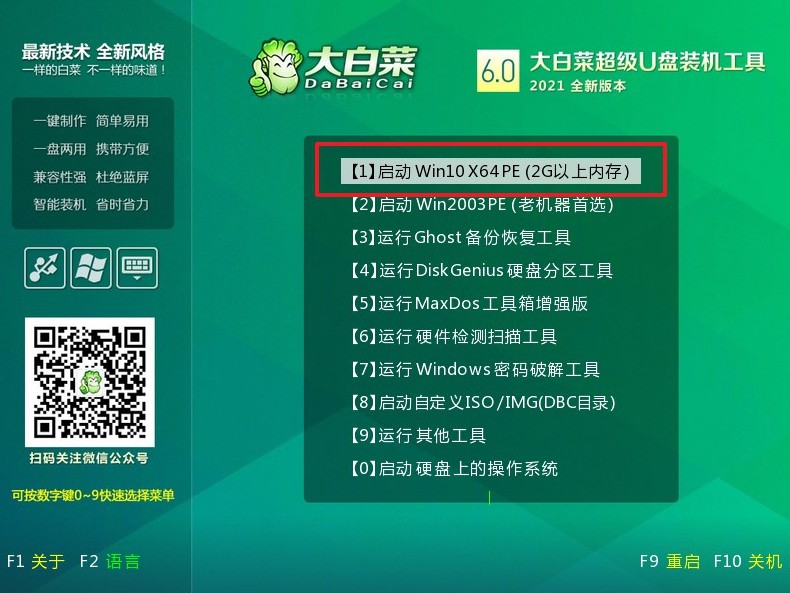
第三步:大白菜u盤裝win10
1、這一步很重要,打開裝機軟件之后,按照圖片所示,進行選項設置,再點擊“執行”系統安裝。
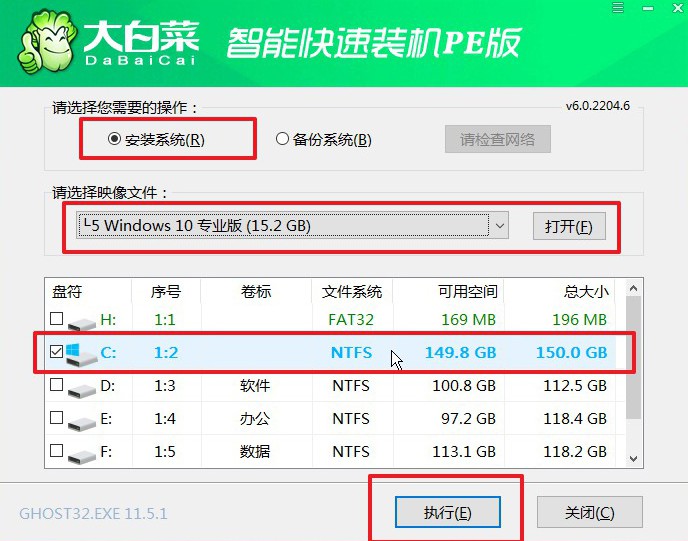
2、彈出一鍵還原頁面后,無需設置,默認相關選項,直接點擊“是”進入下一步。
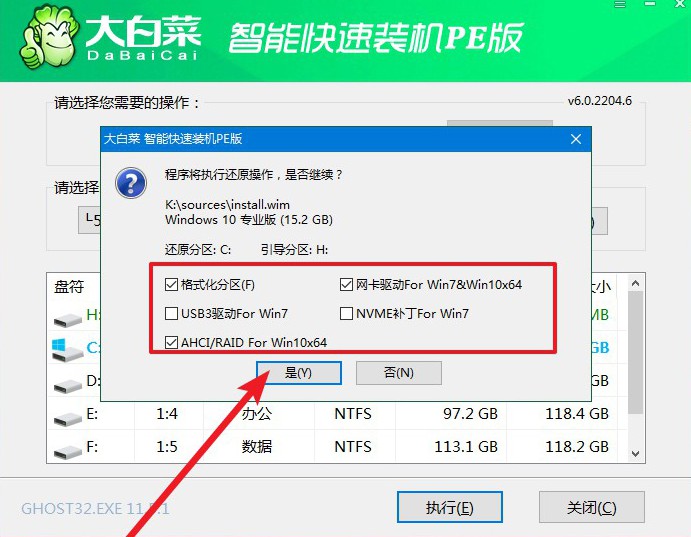
3、然后,注意勾選“完成后重啟”并在電腦第一次重啟時,拔掉大白菜U盤即可。
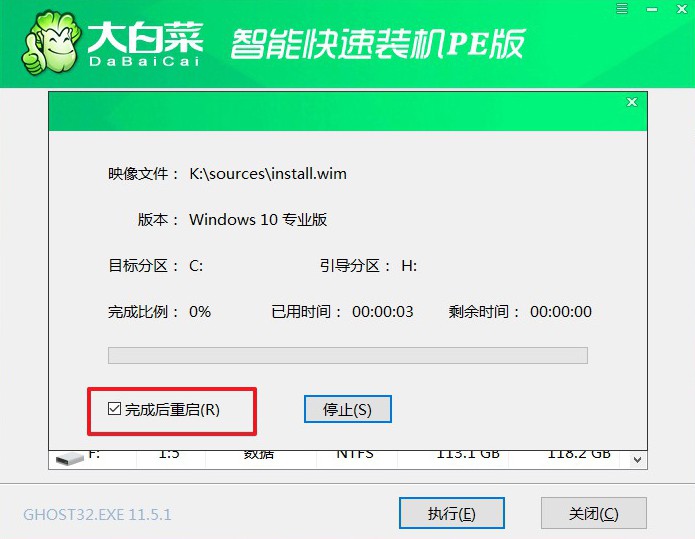
4、注意,稍后電腦會多次重啟,這是正常現象,等待電腦進入win10系統界面,則表示重裝成功。
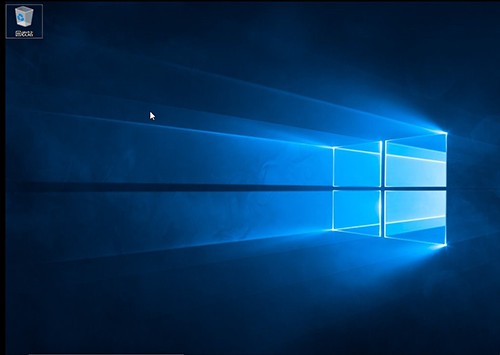
通過本文的介紹,我們了解了聯想u盤裝Win10系統教程。只要按照步驟進行操作,并注意事項,您就能輕松完成系統重裝。其中,在進行U盤啟動安裝系統時,需要注意以下幾點:確保C盤中沒有重要數據,因為安裝系統會將C盤中的數據全部清空。其次,下載Win10系統鏡像文件時,要確保下載的是與您電腦型號相匹配的版本,以免出現兼容性問題。

